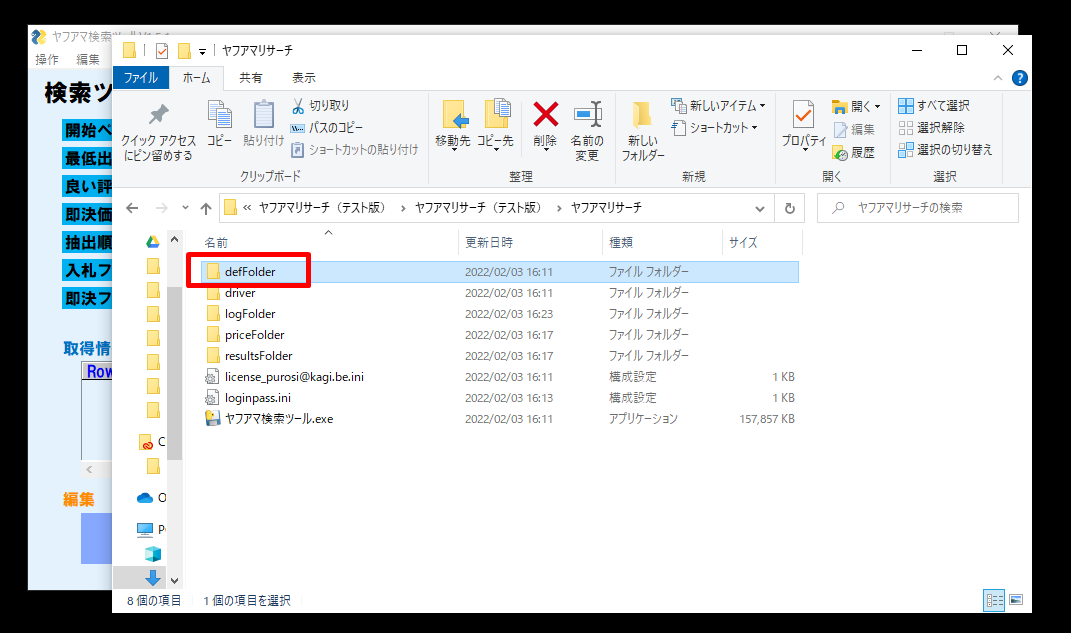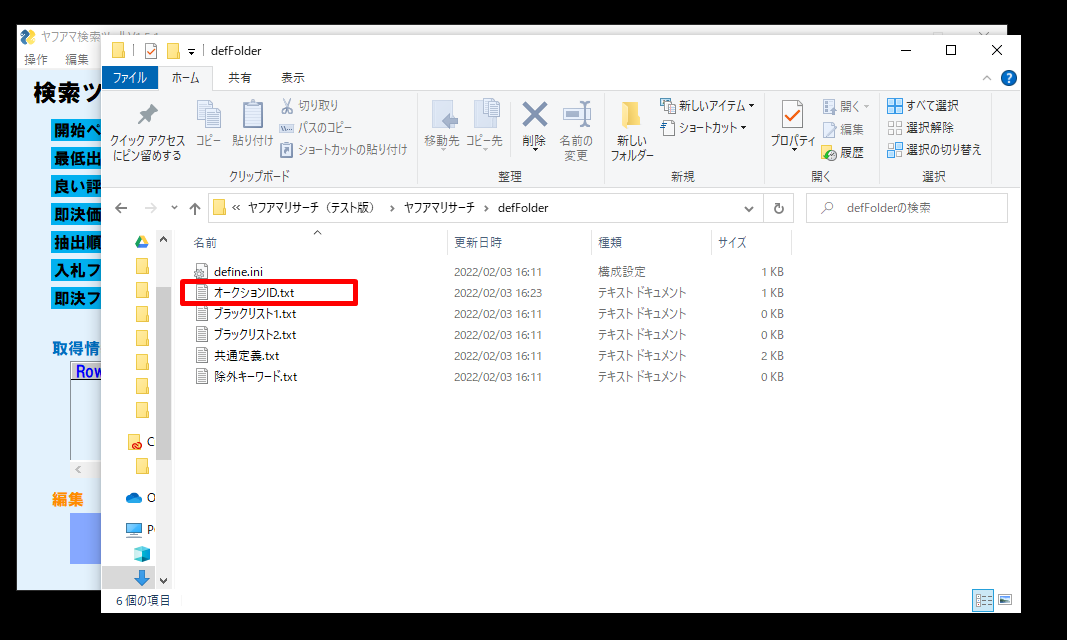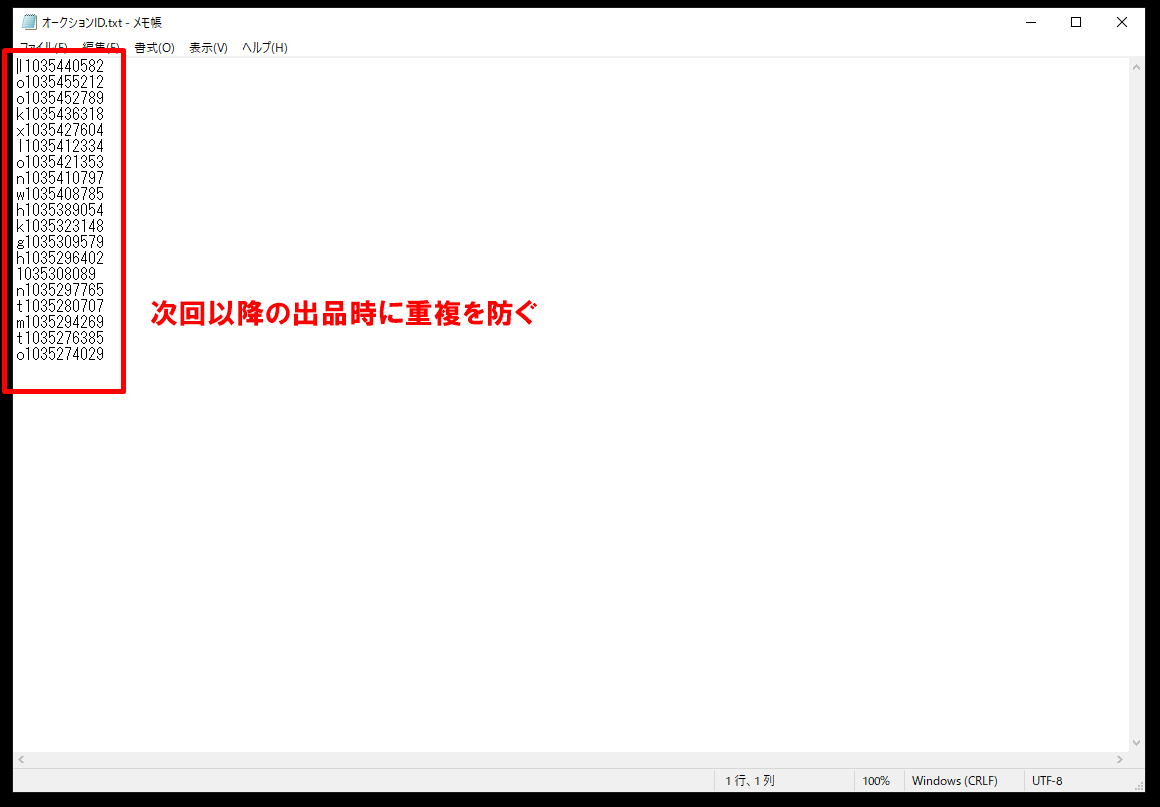【出品機能】
とりあえず設定はそのままでいいので、「編集」欄にキーワードを入力して「追加」ボタンを押してください。
これで、キーワードの商品をリサーチする準備ができました。
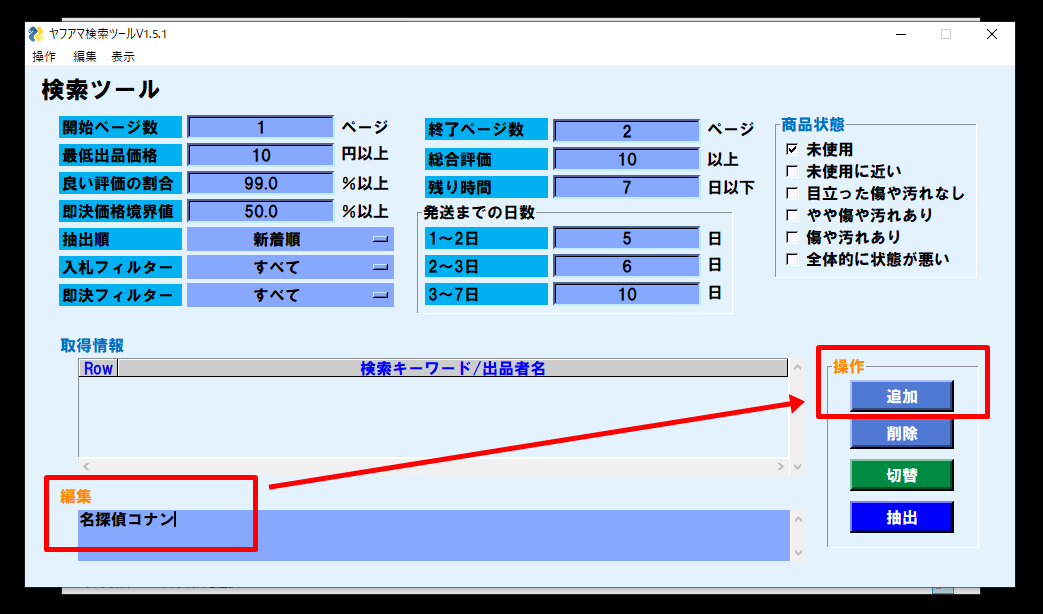
キーワードが「取得情報」欄に移動したら、「抽出」ボタンを押してください。

ツールが動き出します。
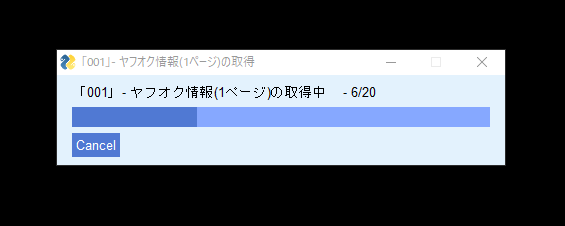
※ツールが動いている間はPCがスリープしないように設定してください。
設定方法はこちら
↓↓↓
デスクトップのメニュー画面を開いて、設定していきます。
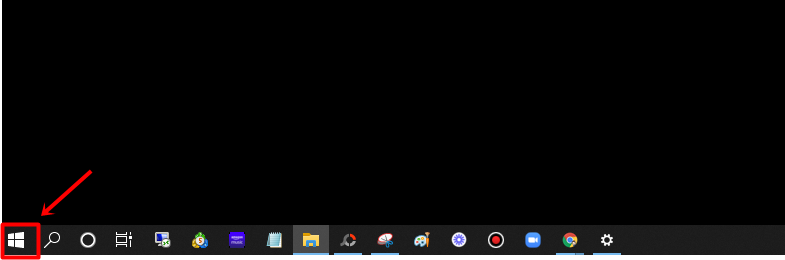
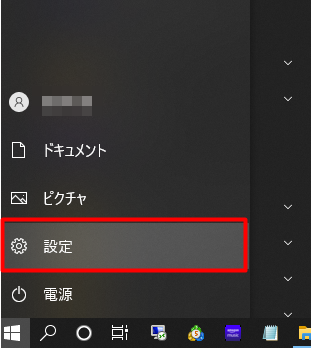
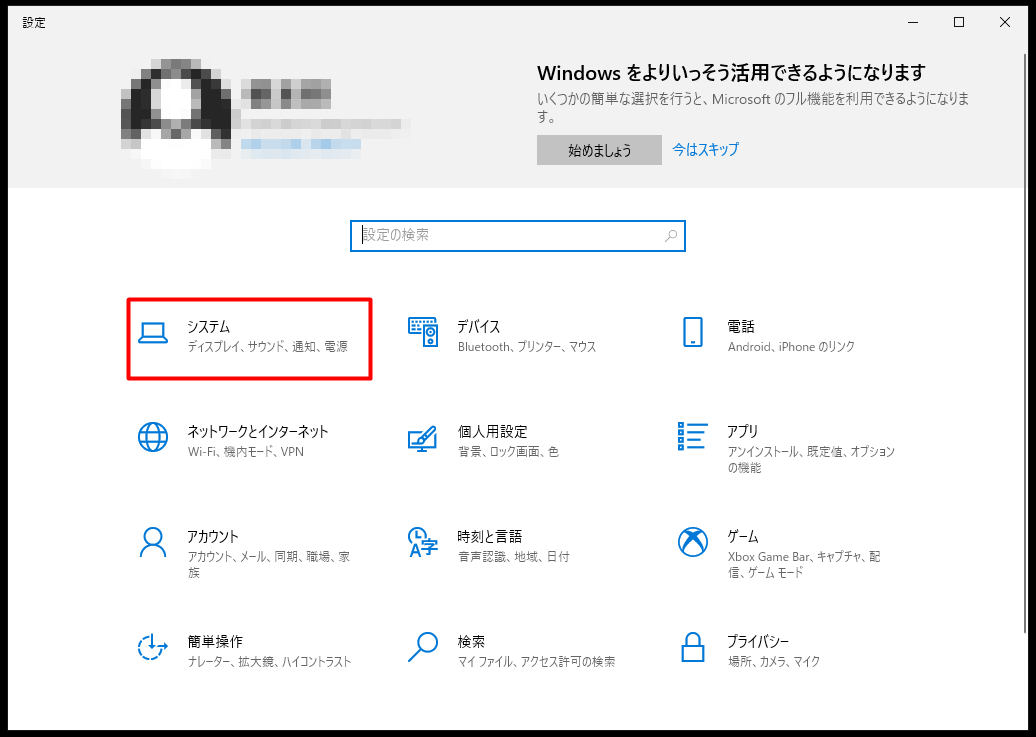
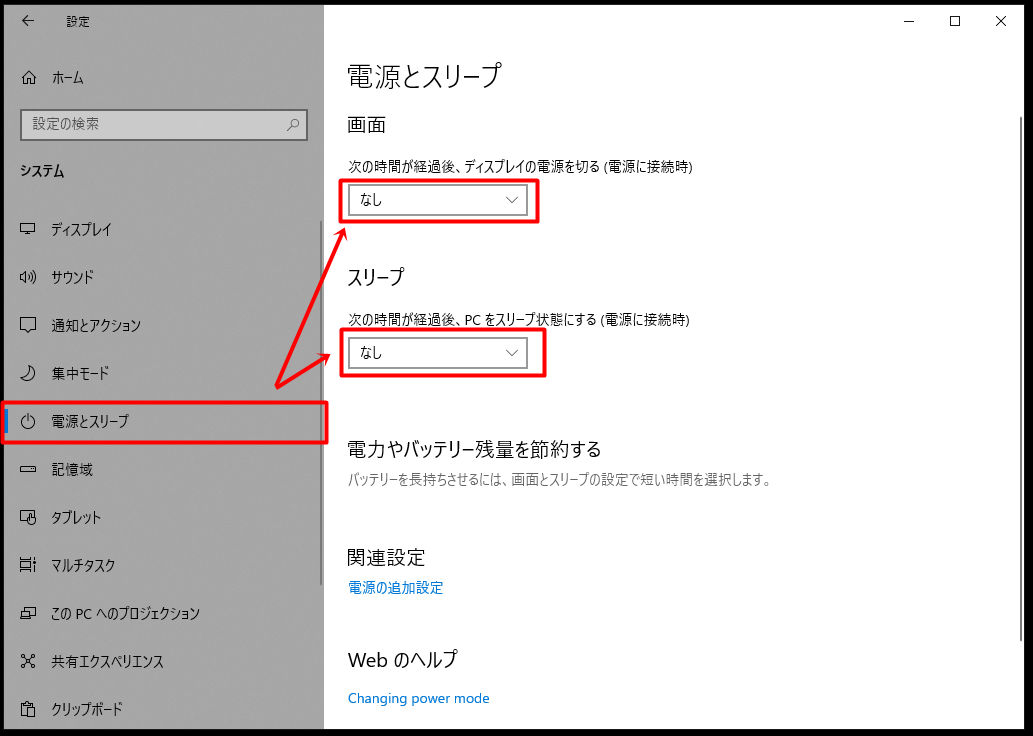
これでスリープ状態にならなくなりました。
パソコンを使用しない時は電源を切ることをお忘れなく。
もしツールが何らかの理由で途中で止まってしまった時は、一度×ボタンで終了してください。
その後、もう一度「ヤフオク検索ツール.exe」を起動させると「再開しますか?」と出ますので、「YES」を選択してください。
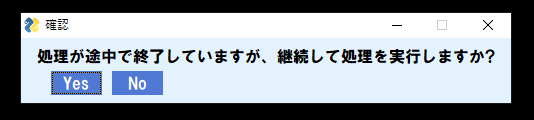
正常に終了すると、「処理が終了しました」と出ます。
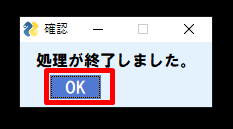
終了したら、リサーチ結果は「resultFolder」というところに格納されています。
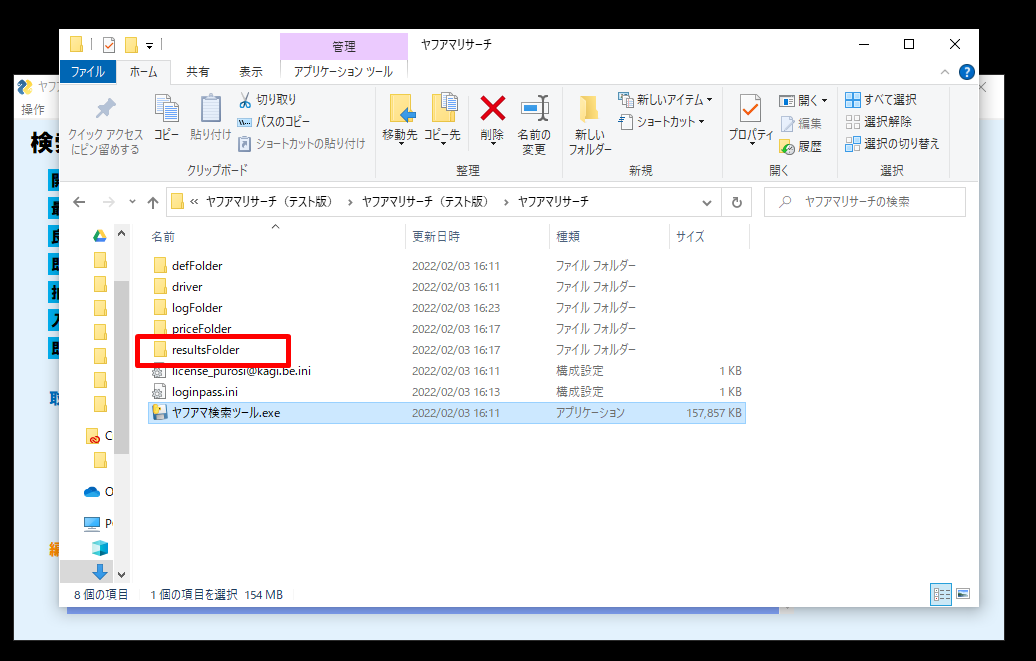
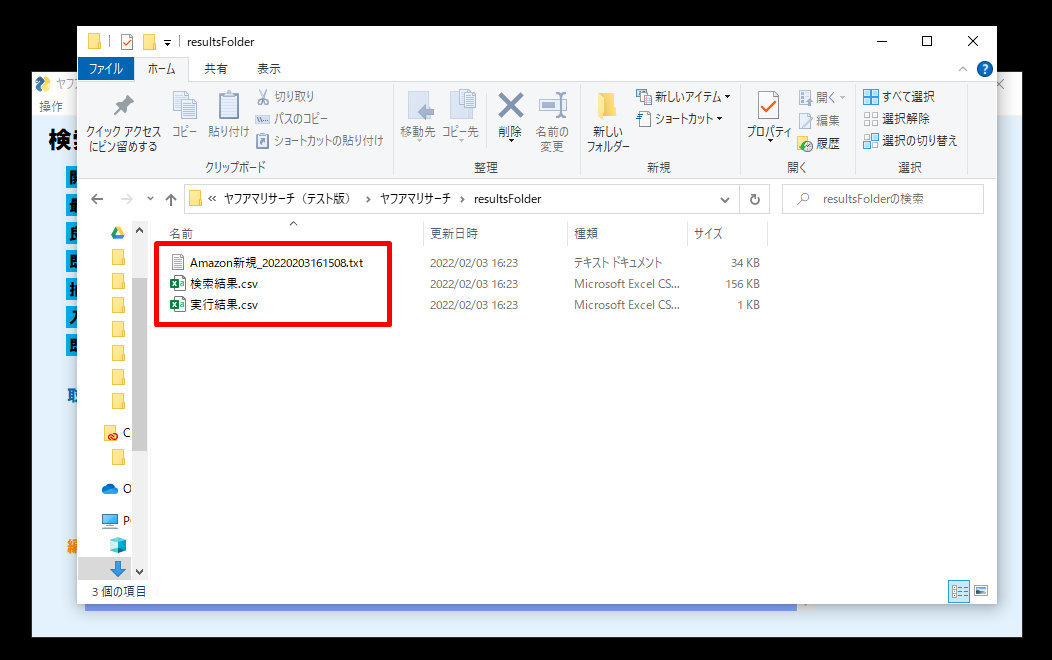
ツールに戻り、左上の「表示」→「出稿ファイル」を選択してください。
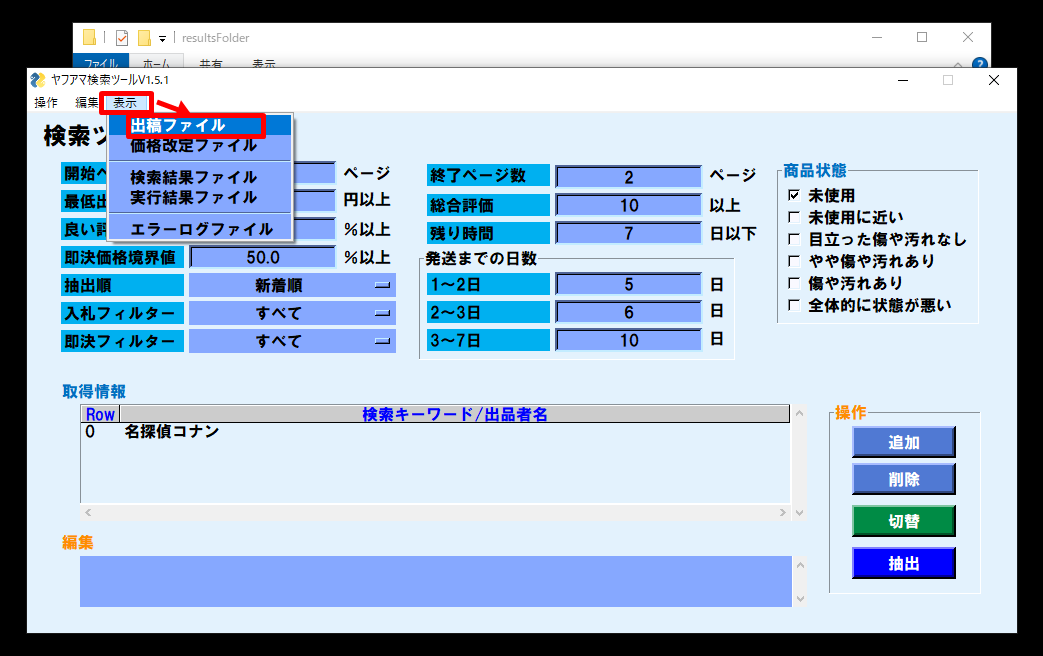
出稿ファイルを選択する画面が出てきますので、「Amazon新規」ファイルの最新のものを選択してください。
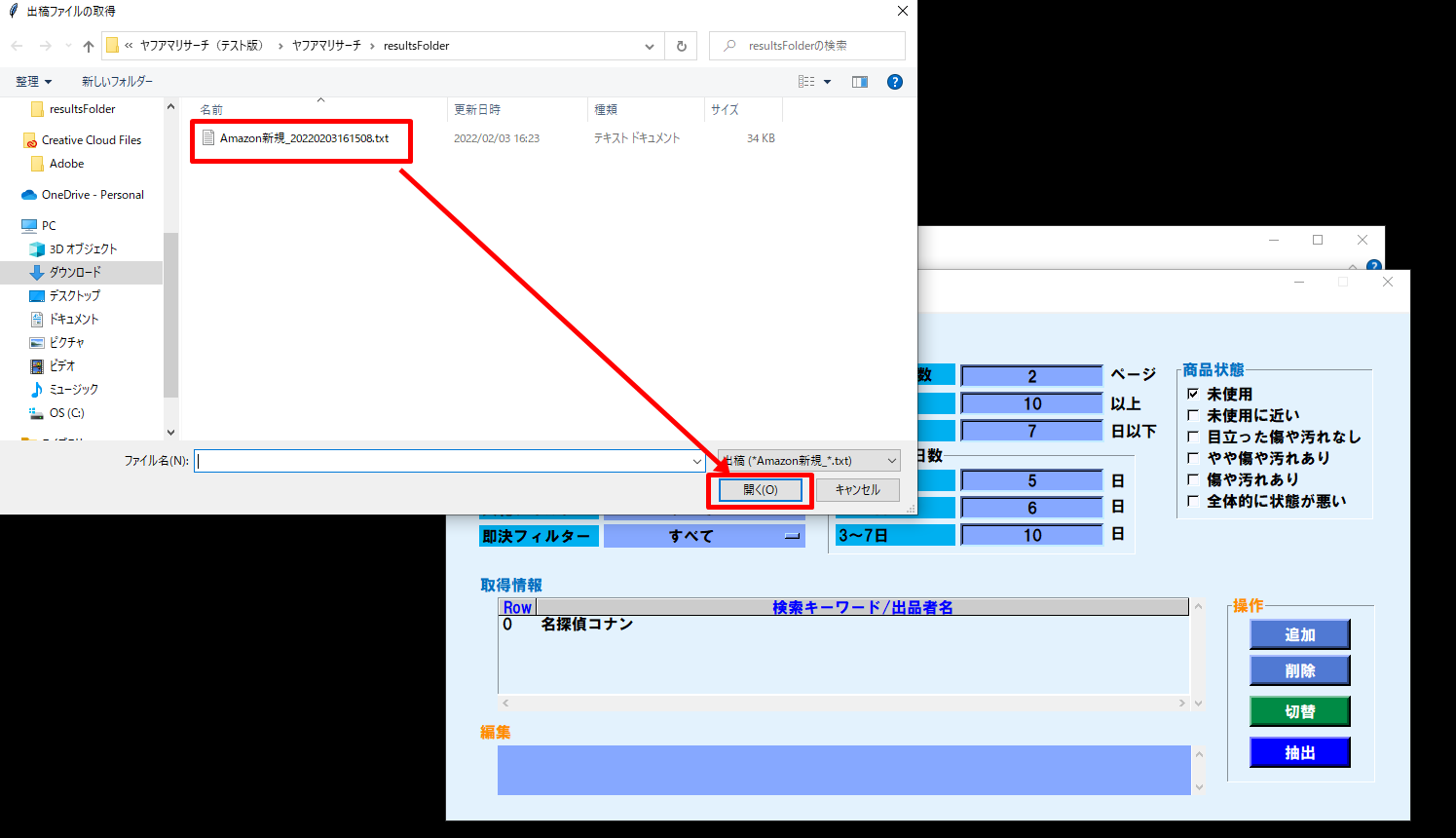
すると、今回の出品できる商品の情報が表示されます。
何品出品できそうか、ここでチェックしましょう。
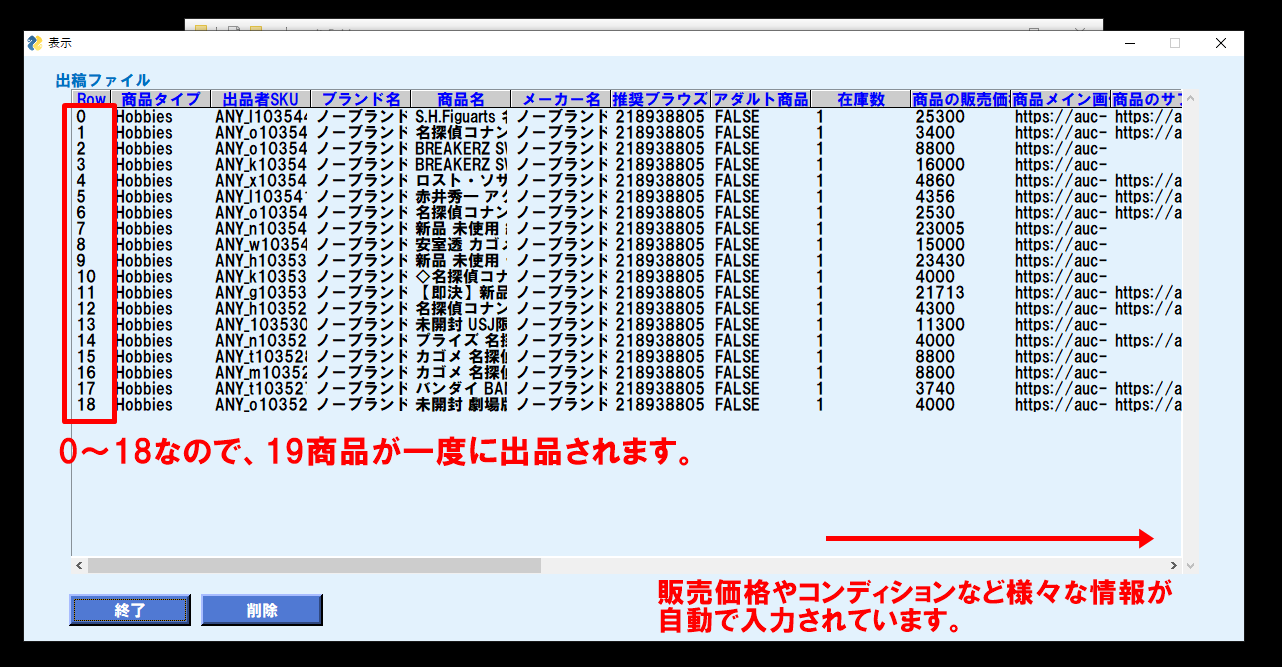
確認出来たら「終了」を選択します。
次に、今回のリサーチ結果を少しだけのぞいてみましょう。
ツールのトップページの「表示」→「検索結果ファイル」を選択します。
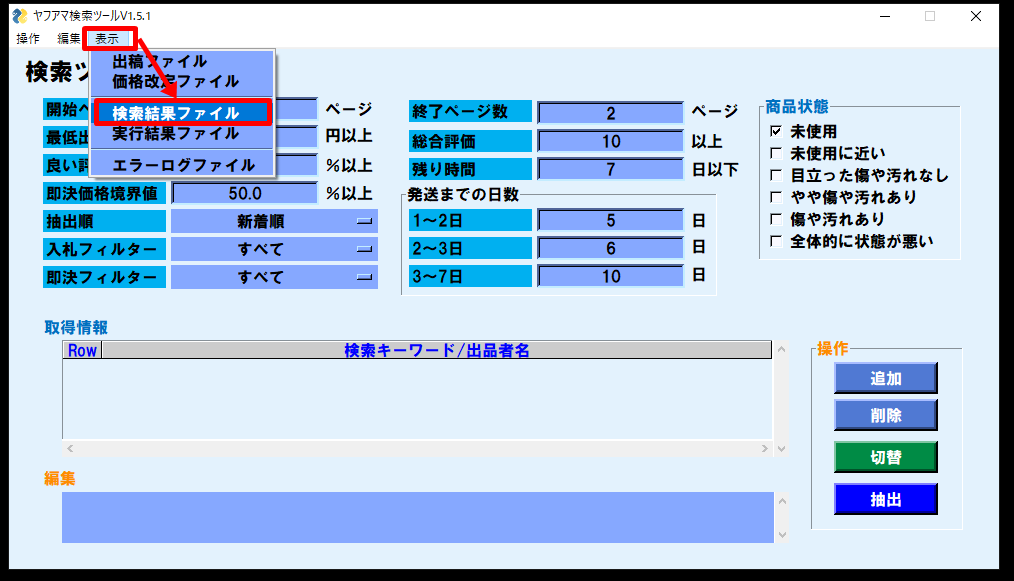
すると、今回のヤフオクやアマゾンから取得した情報一覧を確認できます。
一番右まで進んでいただきますと、一番右に出品しなかった商品の「理由」が記載されています。
空欄のものが出品される商品です。
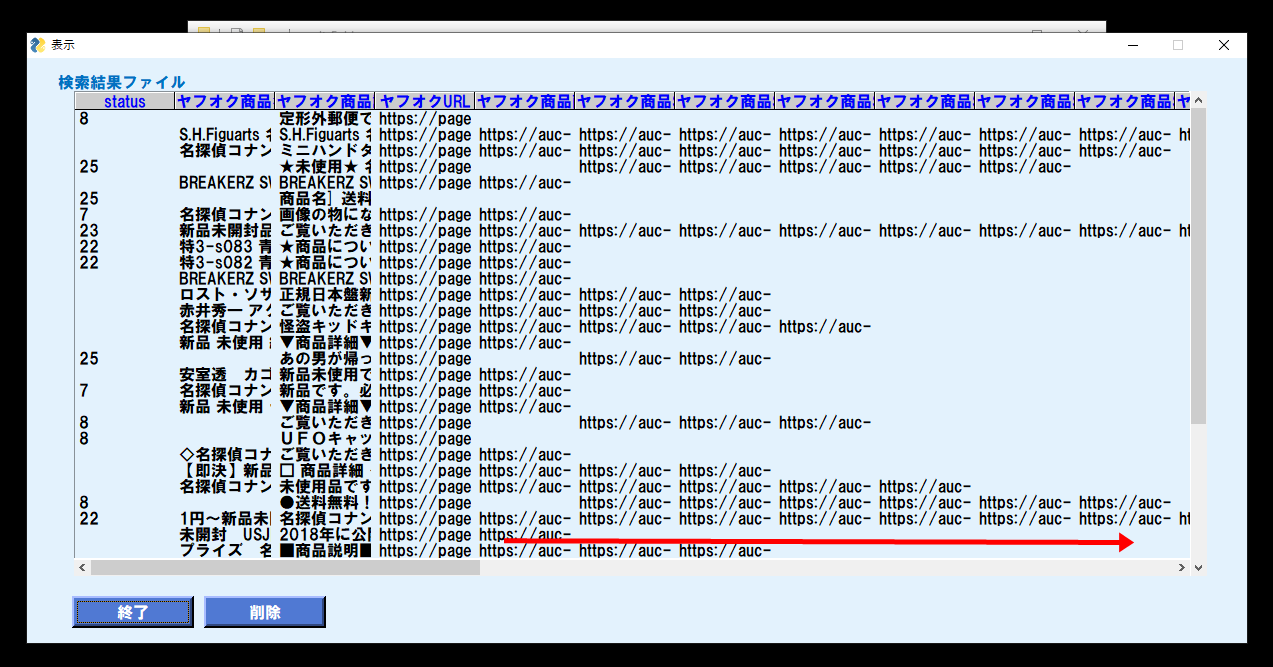
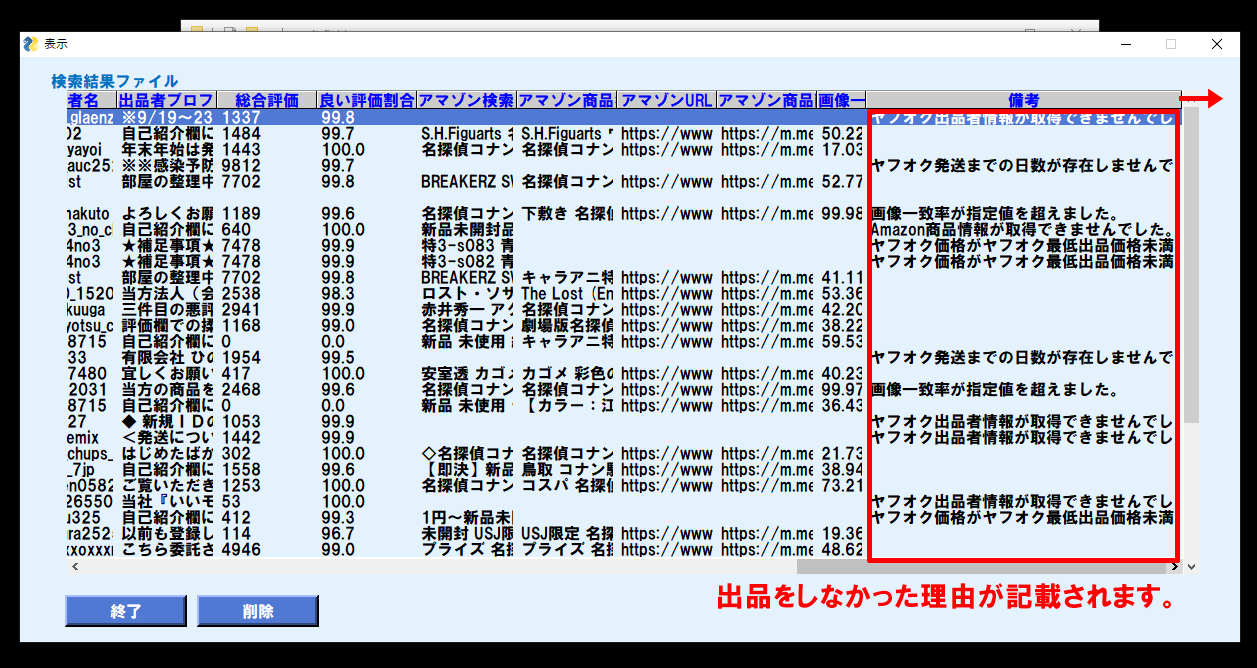
慣れてきたら毎回この確認作業は行わなくてもOKです。
確認ができましたら、実際にAmazonに出品していきます。
「Amazon新規」ファイルをセラーセントラルの「アップロードによる一括商品登録」ページにアップして、「テキスト」を選択して「アップロード」ボタンを押します。
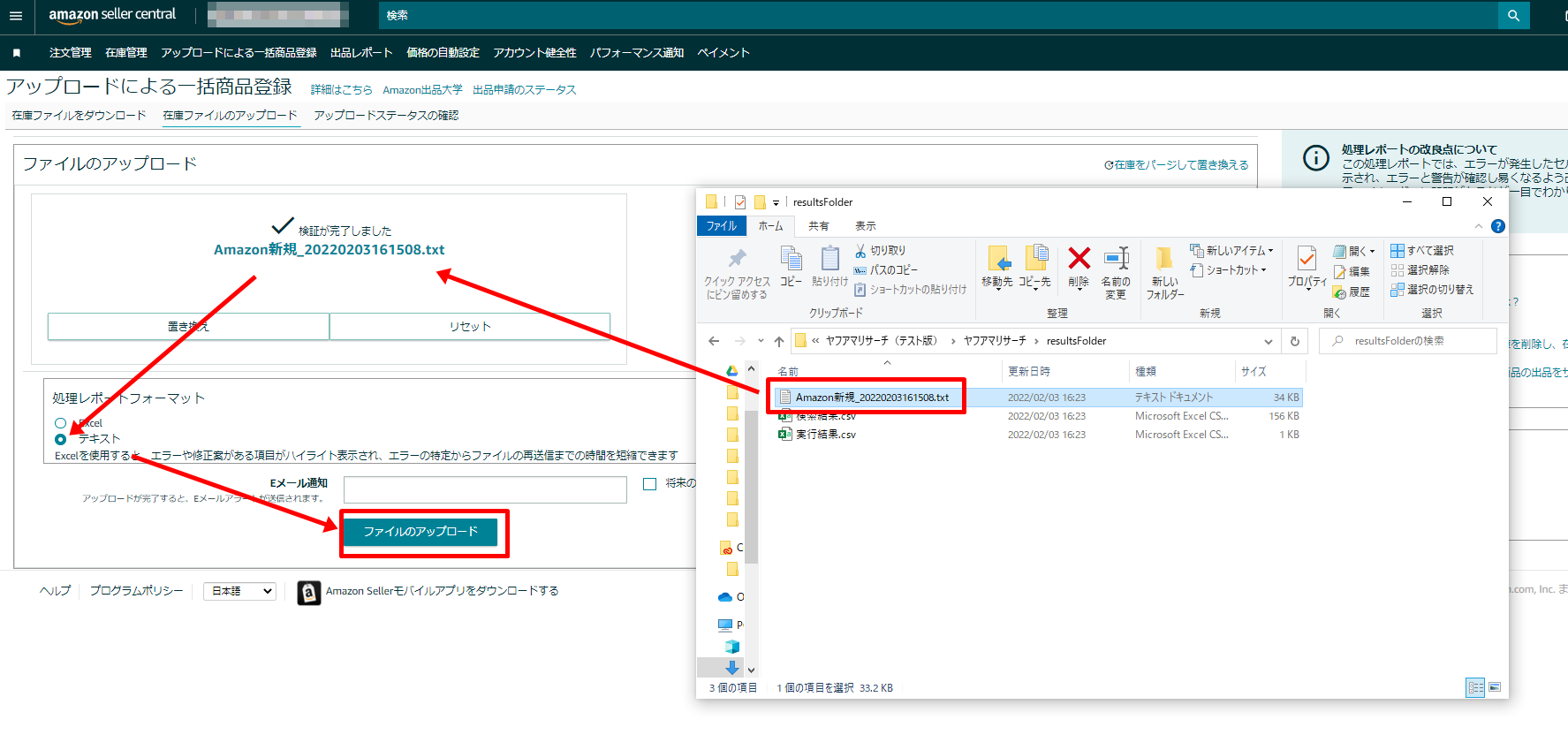
※この手順だと下図のエラー表示のようなものが出てくる場合があります。
しかし、こちらはエラー表示ではないので、そのまま出品できます。
「商品を送信する」をクリックしてください。
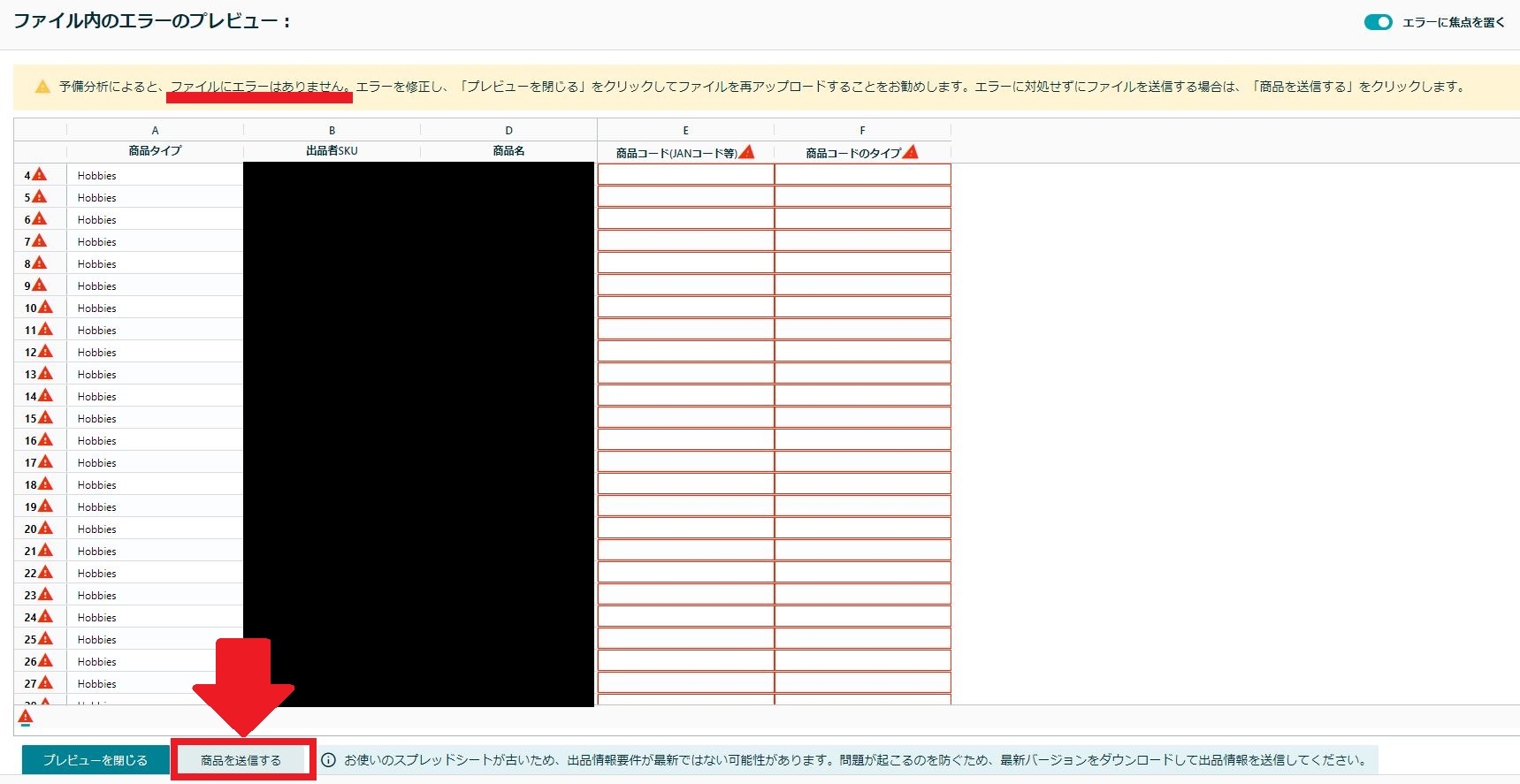
これで出品完了です。
1~2時間ほどで出品ページが自動で作成されます。(この間はPCを閉じても大丈夫です。)
「在庫管理」ページに行くと出品が進んでいるのが確認できます。
出品が完了したら、下図のようなよく見るAmazonのお買い物ページが自動で作成されます。
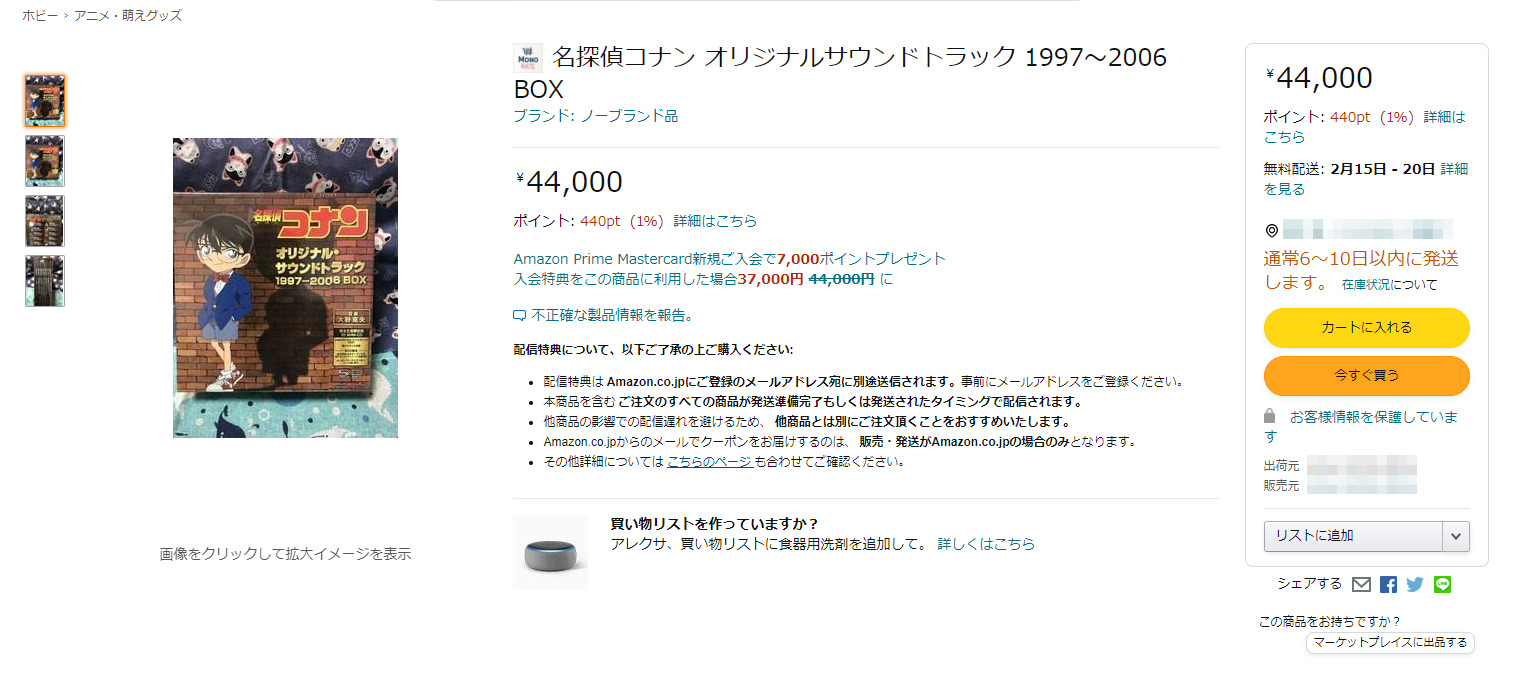
以上が、出品までの過程です。
再度ツールを回す際は、下記手順で行います。
次はいろいろといじってみていただけたらと思います。
「取得情報」欄のキーワードを選択して「削除」ボタンを押します。
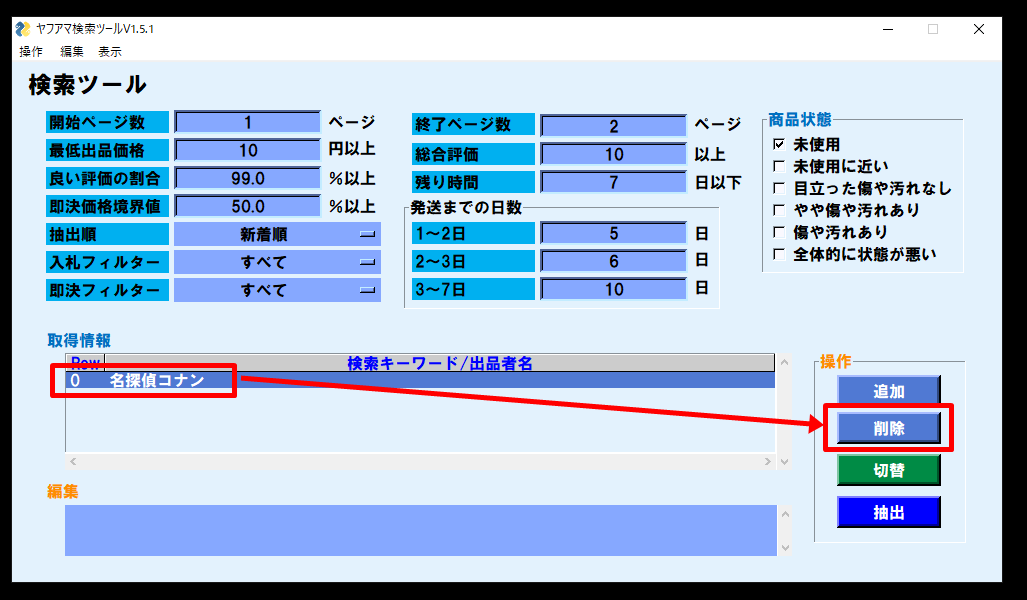
設定を変えて再度出品までのプロセスを行ってみましょう。
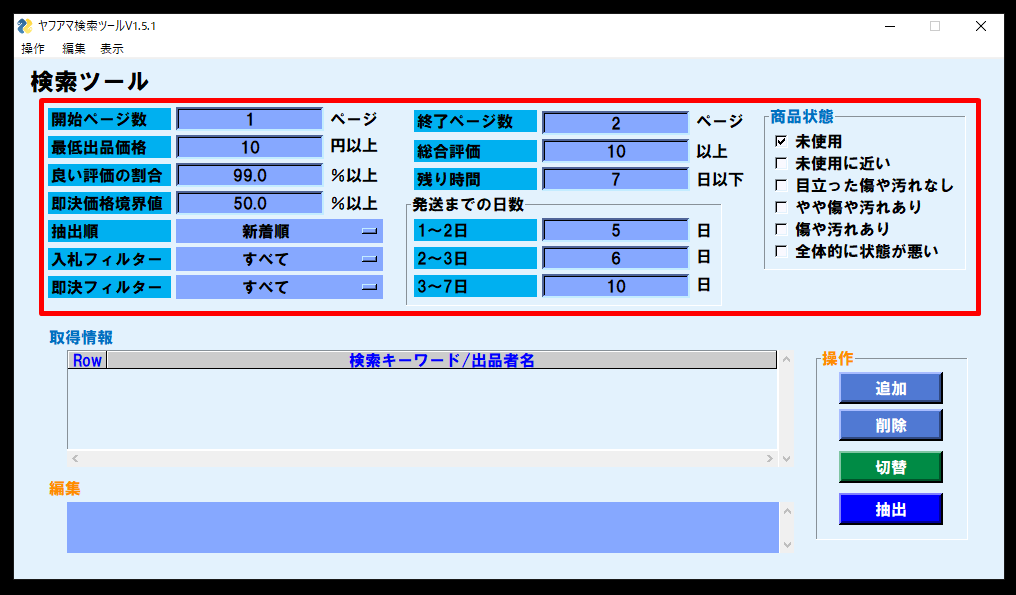
【重複を防ぐ機能】
一度出品した商品を再度出品しないように、出品したヤフオクのオークションIDをメモリしています。
こちらは特に何かしていただく必要はりませんが、頭に入れておいてください。
ツールの「defFolder」内の「オークションID」ファイルに、現在出品中のヤフオク商品のオークションIDが格納されています。
こちらは在庫管理ツールを回していただくと、「出品レポート」から自動で商品情報を取得して、入力されるようになっております。